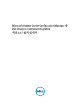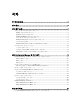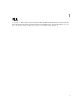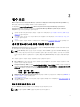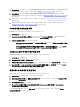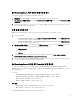Deployment Guide
Dell Provisioning Server 에서 사용자 권한 유효성 검사
사용자 권한의 유효성을 검사하려면 다음 단계를 따르십시오.
1. WBEMTest 를 사용하여 WMI 를 사용해 사이트 서버에 연결할 수 있는지 확인합니다.
Site_<sitecode> 네임스페이스에 연결할 때 Authentication level(인증 수준) 그룹 상자에서 Packet privacy(패킷
개인 정보)를 선택해야 합니다.
2. 연결을 설정한 후에 Select*from SMS_Site 쿼리를 실행합니다. 권한이 올바로 할당되면 이 명령이 사
이트 코드와 함께 레코드를 반환합니다.
공유 및 폴더 권한 제공
DDR 받은 편지함에 파일을 쓰기 위한 공유 및 폴더 권한을 부여하려면 다음 단계를 따르십시오.
1. 다음을 수행합니다.
– Configuration Manager 2007 콘솔에서 Computer Management(컴퓨터 관리) 아래에서 SMS_<sitecode>
공유에 사용자 쓰기 권한을 부여합니다.
– Configuration Manager 2012 콘솔에서 Computer Management(컴퓨터 관리) 아래에서 SMS_<sitecode>
공유에 사용자 쓰기 권한을 부여합니다.
2. File Explorer(파일 탐색기)를 사용하여 공유 위치 SMS_<sitecode> 공유로 이동한 다음 ddm.box 폴더로 이동
합니다. 다음 폴더에 대해 도메인 사용자에게 전체 권한을 부여합니다.
– SMS_<sitecode>
– 받은 편지함
– ddm.box
3. 구성 지점을 추가하여 다음 레지스트리 위치에서 전체 권한을 제공합니다. HKEY_LOCAL_MACHINE
\SOFTWARE\Wow6432Node\DELL\Provisioning Service\Repository
4. 사용자 자격 증명을 사용하여 Dell Provisioning Server 에서 드라이브를 임시로 매핑한 후 새 파일을 생성, 쓰
기, 수정 및 삭제하여 이러한 권한의 유효성을 검사합니다.
Dell Provisioning Server 에 대해 원격 PowerShell 명령 활성화
한 대의 서버에서 DPS 를 설정하고 또 다른 서버에서 Configuration Manager 및 DLCU(Dell Lifecycle Controller
Utility)
를 설정하려는 경우 DLCU 및 DPS 가 설치된 서버에서 이 PowerShell 명령을 실행하여 DPS 에서 원격 호출
을 활성화하십시오.
지원 정보:
• Configuration Manager 2007 용 DPS 는 Configuration Manager 2012 를 지원하지 않습니다.
• Configuration Manager 2012 용 DPS 는 Configuration Manager 2007 을 지원하지 않습니다.
• DLCI 1.3 용 DPS 는 DLCI 2.0.1 을 지원하지 않습니다.
• DLCI 2.0.1 용 DPS 는 DLCI 1.3 을 지원하지 않습니다.
필수 조건:
• PowerShell 2.0 이 설치되고 DLCU 및 DPS 서버에서 사용할 수 있게 됩니다.
• DPS 및 DLCU 가 설치된 서버는 같은 도메인에 있습니다.
원격 PowerShell 명령을 활성화하려면 다음 단계를 따르십시오.
9